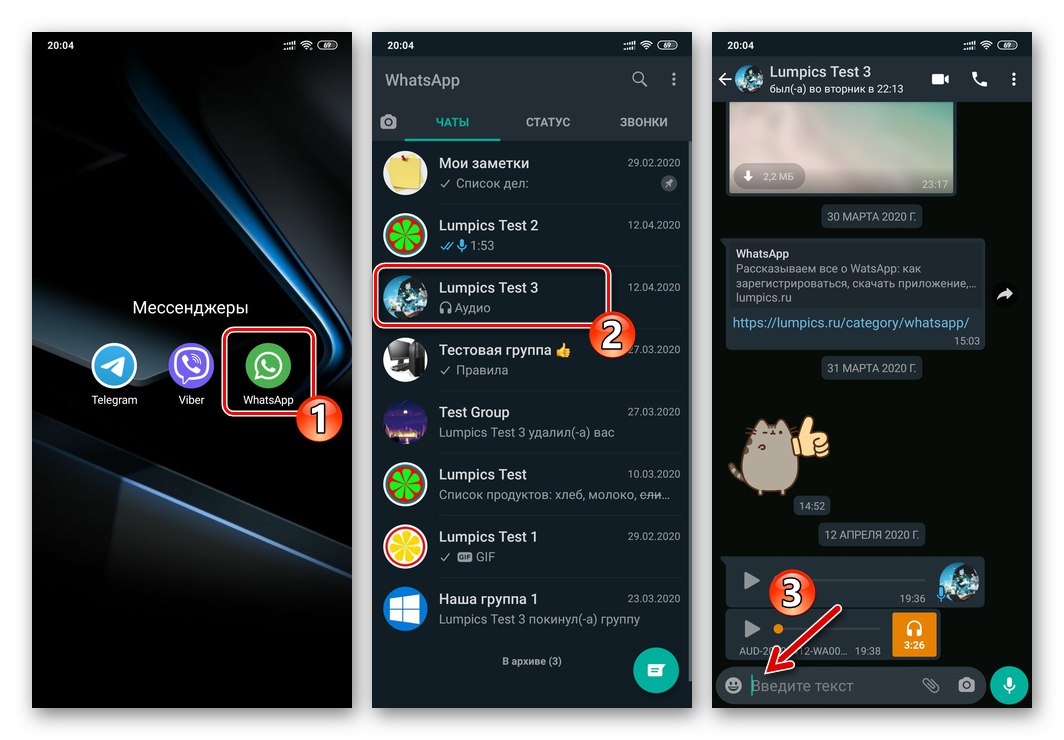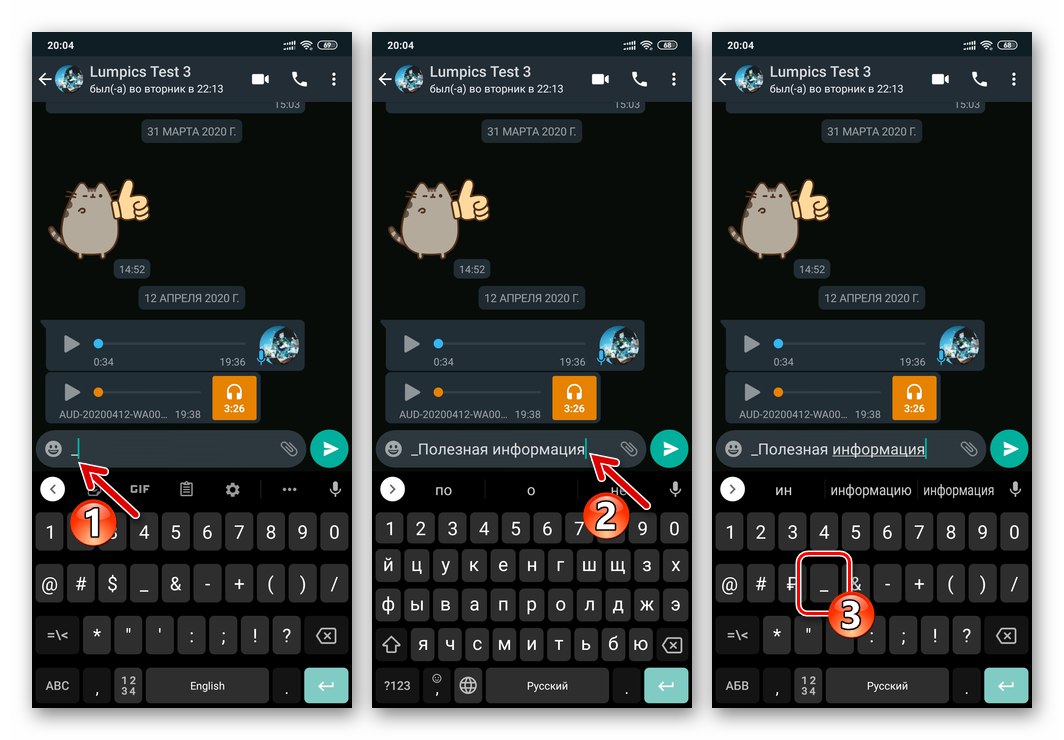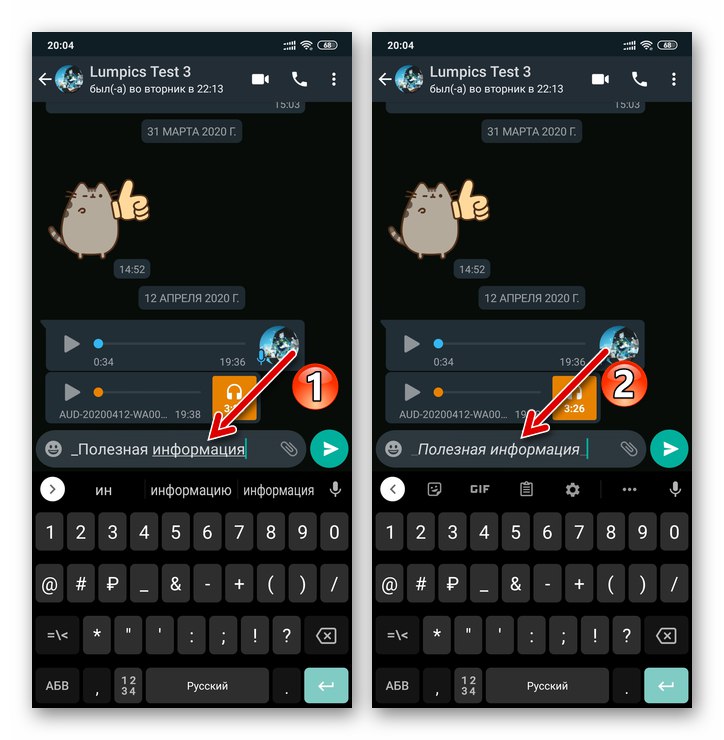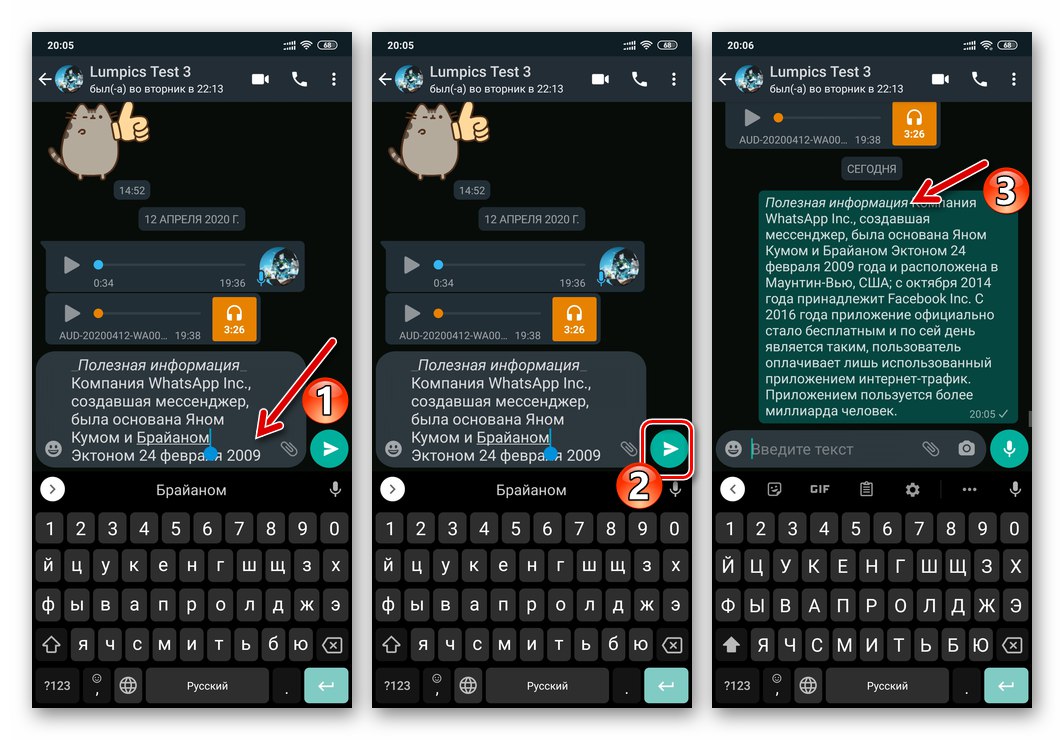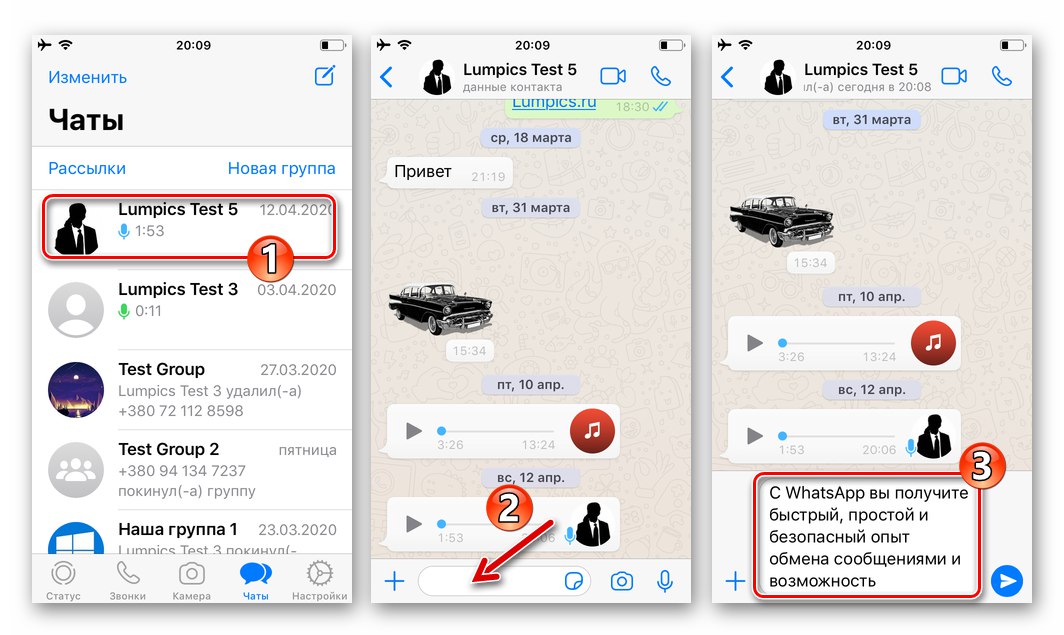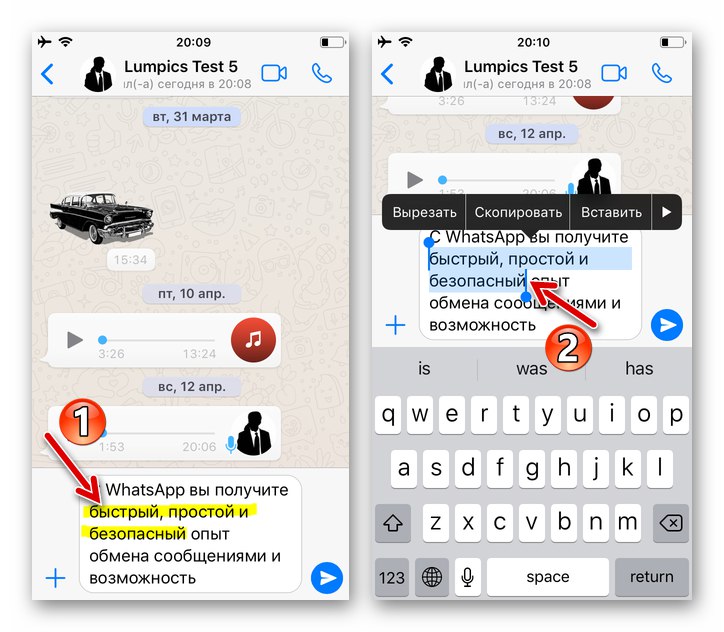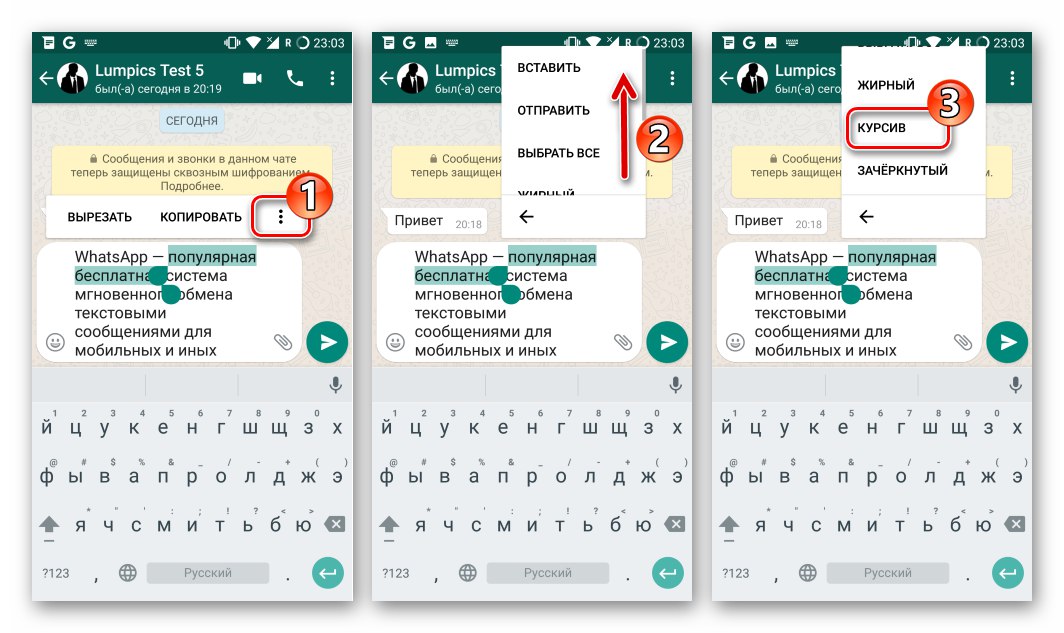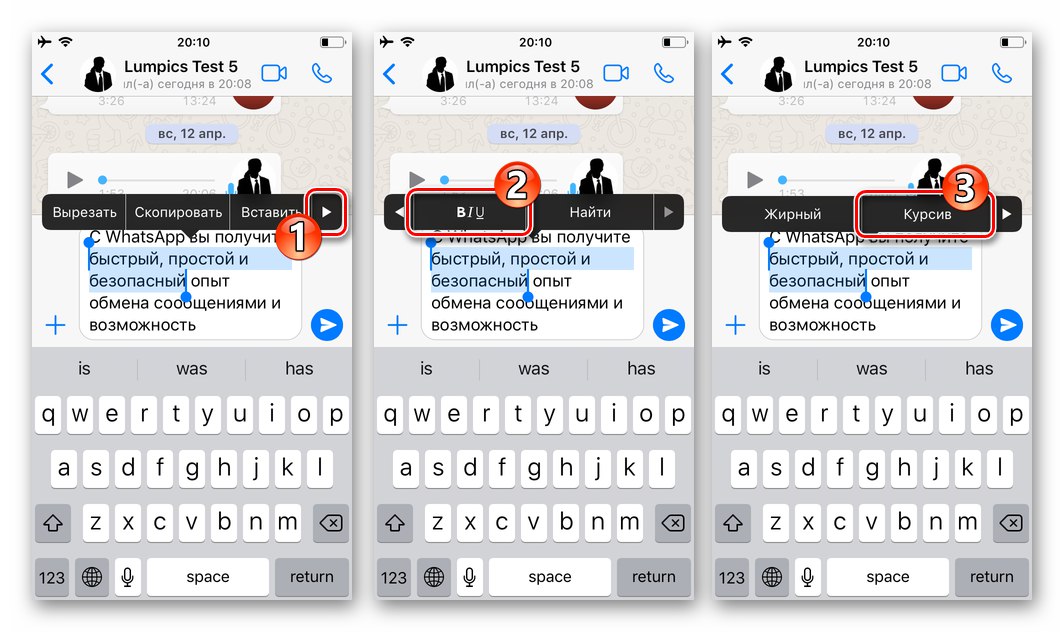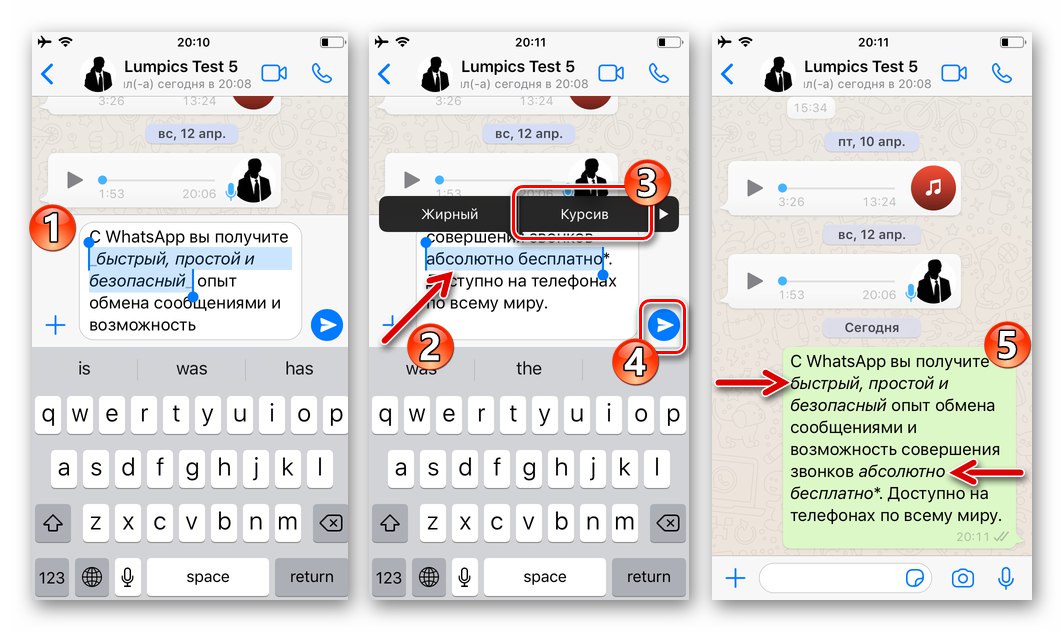الطريقة 1: الطابع الخاص
الطريقة الرئيسية لتنسيق رسائلك ، وهي قابلة للتطبيق في جميع خيارات WhatsApp الثلاثة - لـ ذكري المظهر, ايفون و شبابيك، هو إدراج أحرف خاصة في النص. لجعل كلمة أو عبارة أو جملة أو رسالة مائلة بالكامل ، يجب وضع شرطة سفلية قبل وبعد النص - _.
- ابدأ برنامج المراسلة وافتح مربع حوار أو مجموعة حيث تخطط لإرسال رسالة منسقة. انتقل إلى الحقل حيث سيتم كتابة النص.
![WhatsApp - قم بتشغيل برنامج messenger على هاتف ذكي ، وافتح محادثة ، واذهب إلى كتابة رسالة]()
- أدخل الحرف
_... بعد ذلك ، دون وضع مسافة ، اكتب النص المائل. عند كتابة الكلمة أو العبارة أو الجملة المنسقة بالكامل ، أدخل مرة أخرى بدون مسافة_.![WhatsApp - تنسيق النص بخط مائل عن طريق إدخال حرف خاص قبل تجزئه وبعده]()
- إذا كنت تستخدم WhatsApp لنظام Android أو ios ، فسيقوم برنامج المراسلة على الفور بإظهار تأثير الرمز الخاص "work" ، لكن برنامج سطح المكتب لا يوفر معاينة للتنسيق.
![WhatsApp - عرض توضيحي لتأثير التنسيق بإصدار الجوال من برنامج messenger قبل إرسال رسالة]()
- أكمل نص الرسالة حتى النهاية وأرسلها إلى دردشة فردية أو جماعية ، وبعد ذلك ستتمكن أنت ومحاورك على الفور تقريبًا من تقييم فعالية التنسيق.
![WhatsApp - إرسال رسالة منسقة للدردشة]()
بالإضافة إلى ترتيب الإجراءات المقترح أعلاه ، بالطبع ، يمكنك طباعة النص بأكمله ليتم إرساله ، ثم تعيين الشرطات السفلية قبل وبعد الأجزاء المائلة (لا تنسى - لا توجد مساحة!) ، وعندها فقط ابدأ في إرسال رسالة منسقة.
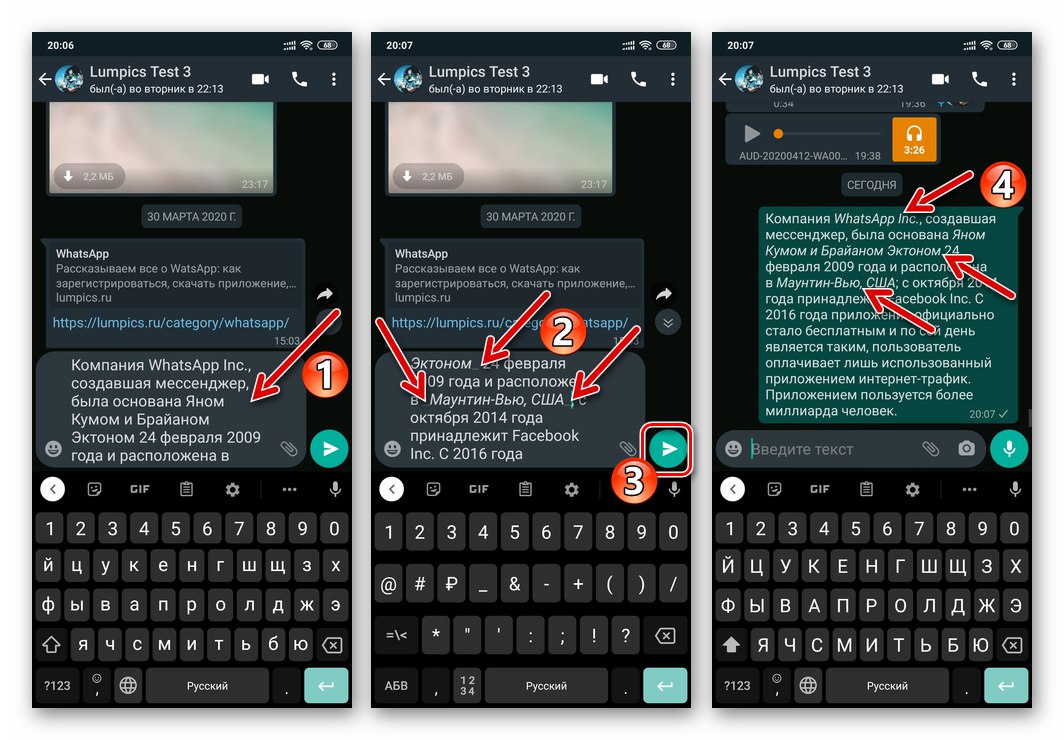
اقرأ أيضا: كيفية تمييز النص في WhatsApp
الطريقة 2: قائمة السياق
أولئك الذين يستخدمون برنامج messenger من iPhone ، وكذلك غالبية مستخدمي WhatsApp الذين يفضلون Android ، لديهم الفرصة لحل المشكلة التي تم التعبير عنها في عنوان المقالة عن طريق استدعاء الخيار من قائمة سياق خاصة.
- في تطبيق WatsAp للهاتف المحمول ، افتح مربع حوار أو مجموعة ، أدخل رسالة في الحقل المقدم ، لكن لا ترسلها.
![يقوم WhatsApp بالتبديل إلى الدردشة في برنامج المراسلة ، وكتابة رسالة قبل تطبيق التنسيق بخط مائل]()
- حدد (بنقرة مزدوجة في نظام التشغيل iOS أو بضغطة طويلة في Android) جزءًا من النص يجب كتابته بخط مائل.
![حدد WhatsApp جزءًا من النص في رسالة لتطبيق التنسيق]()
- نتيجة لتعيين "تمييز" على مجموعة من الرموز ، ستظهر قائمة من الخيارات التي تنطبق عليها. ثم تابع وفقًا لنظام التشغيل الخاص بجهازك:
- ذكري المظهر... في القائمة ، انقر فوق الزر الذي يحتوي على ثلاث نقاط. بعد ذلك ، بعد التمرير عبر القائمة المعروضة لخيارات التنسيق الممكنة ، حددها "الإيطالية".
- iOS... في القائمة ، انتقل إلى قائمة الوظائف الإضافية من خلال النقر على السهم الموجه إلى اليمين. اضغط على الزر "B I U"، ثم اضغط على "مائل".
![نص تنسيق WhatsApp لنظام Android بخط مائل باستخدام قائمة السياق]()
![WhatsApp for iPhone - تحديد خيار التنسيق المائل في قائمة السياق للنص المحدد]()
- إذا لزم الأمر ، كرر المعالجة المذكورة أعلاه لجميع الجمل أو العبارات أو الكلمات غير ذات الصلة التي تحتاج إلى نقلها إلى المحاور بخط مائل. ابدأ بإرسال الرسالة.
![اختيار WhatsApp من عدة أجزاء من نص الرسالة بخط مائل ، وإرسال رسالة إلى الدردشة]()